Преузимање ОС Зорин:
Прво морате да преузмете ИСО слику инсталационог система Зорин ОС са званичне веб странице Зорин ОС.
Посетите хттпс: // зоринос.цом из свог омиљеног прегледача и кликните на Преузмите Зорин ОС.
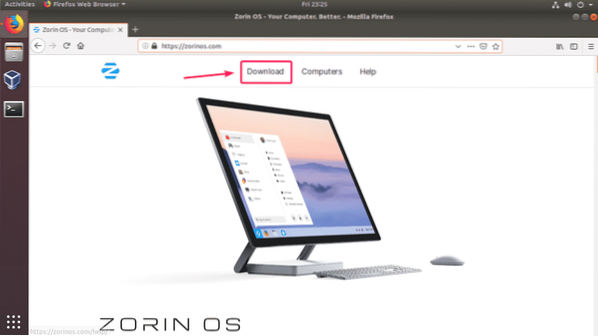
Видећете страницу за преузимање Зорин ОС 15 Ултимате. Ултимате верзија Зорин ОС долази са неким добрим карактеристикама и кошта само 39 УСД у време писања овог текста.
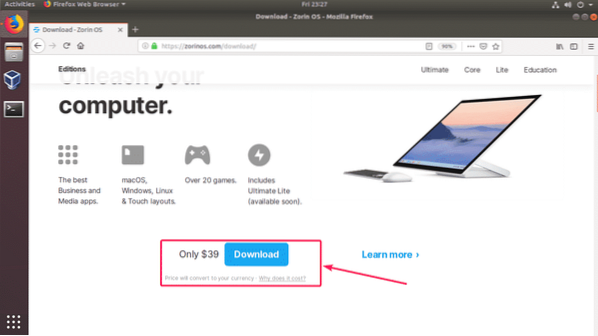
Зорин ОС такође има Језгро, Лите, образовање издања која су бесплатна за употребу.
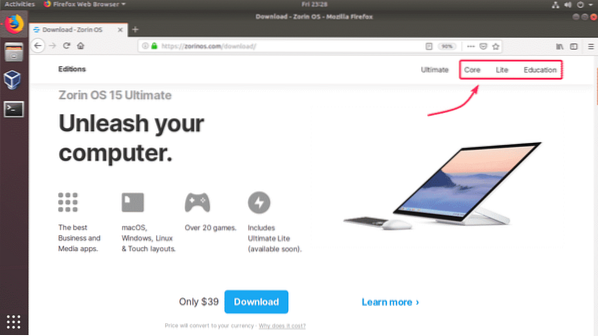
У овом чланку ћу преузети Зорин ОС 15 Цоре.
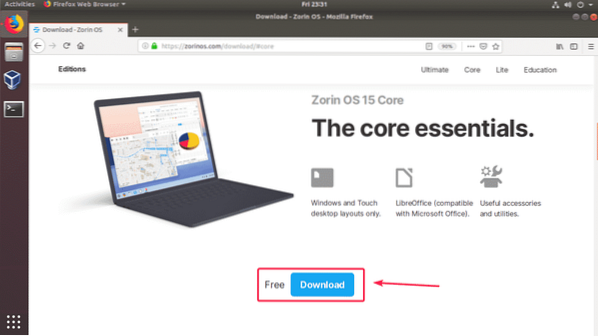
Једном када кликнете на везу за преузимање, требало би да видите следећу поруку. Пријавите се за билтен Зорин ОС ако желите. Или само кликните на Прескочи за преузимање.
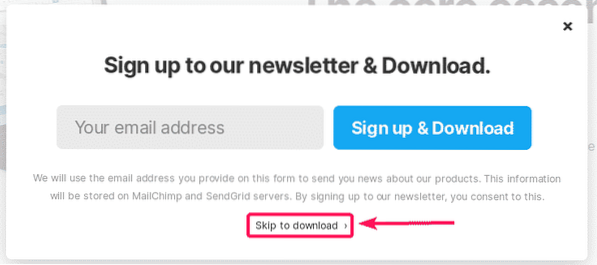
Ваш претраживач треба да затражи да сачувате датотеку слике Зорин ОС 15 ИСО. Само одаберите Сними документ и кликните на У реду.
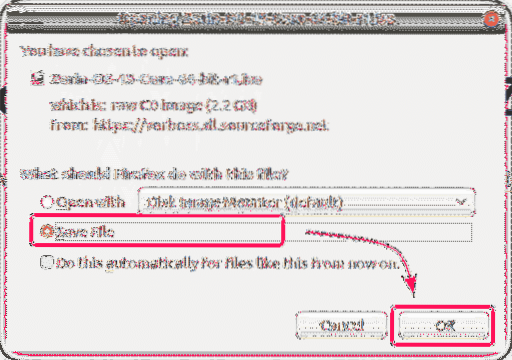
Преузимање би требало да започне. Требаће неко време да се заврши.
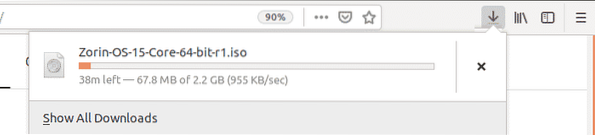
Креирање виртуелне машине:
Прво морате створити нову виртуелну машину. Да бисте то урадили, отворите ВиртуалБок и кликните на Нова.
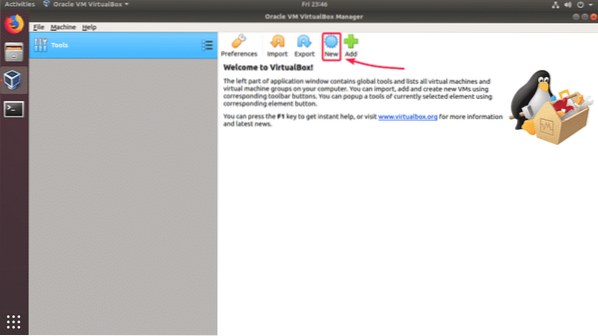
Сада укуцајте име за виртуелну машину. Обавезно Тип и Верзија је подешен на Линук и Убунту (64-битни) редом. Затим кликните на Даље>.
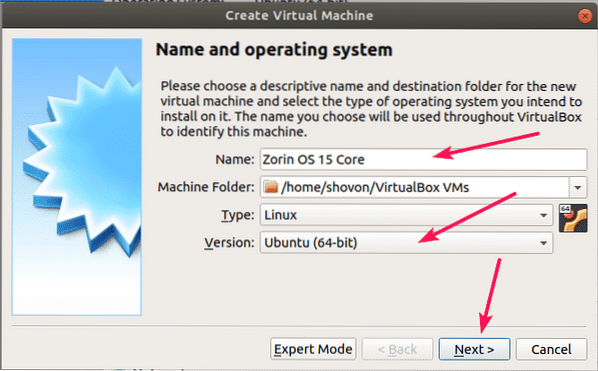
Сада поставите најмање 2048 МБ (2 ГБ) меморије за виртуелну машину. Препоручујем 4096 МБ (4 ГБ). Затим кликните на Даље>.
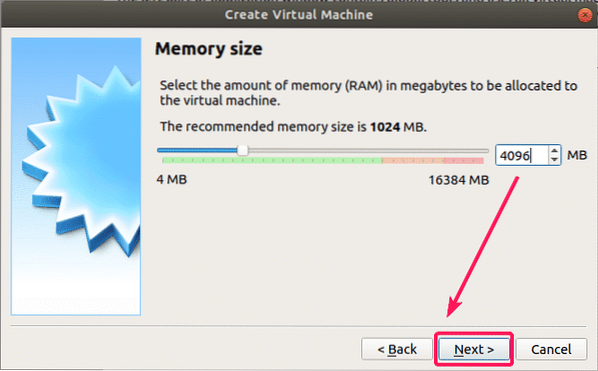
Сада одаберите Креирајте виртуелни чврсти диск одмах и кликните на Креирај.
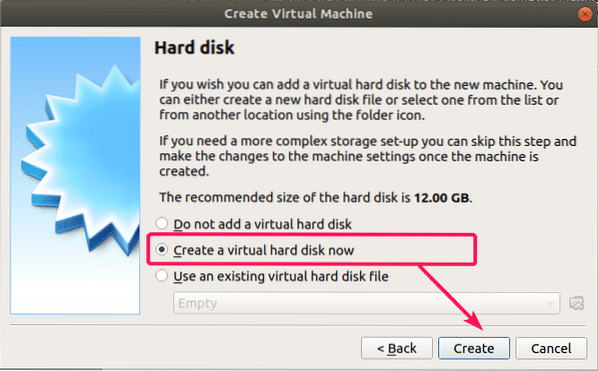
Сада одаберите ВДИ (слика диска ВиртуалБок) и кликните на Даље>.
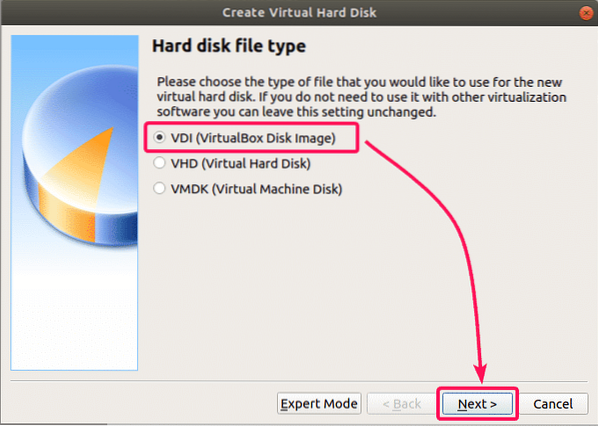
Сада одаберите Динамички додељена и кликните на Даље>.
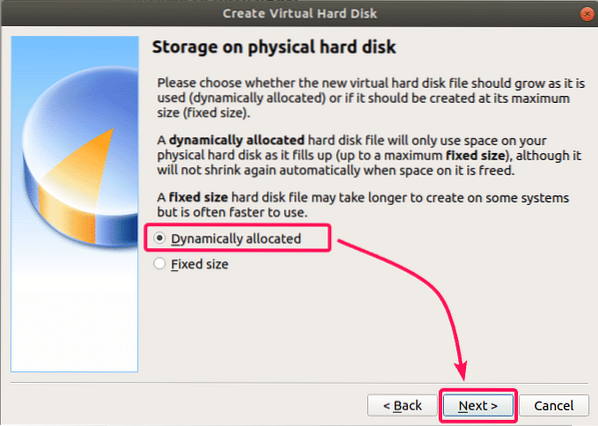
Сада укуцајте величину виртуелног чврстог диска. Доделите најмање 20 ГБ простора на диску за виртуелну машину. Затим кликните на Креирај.
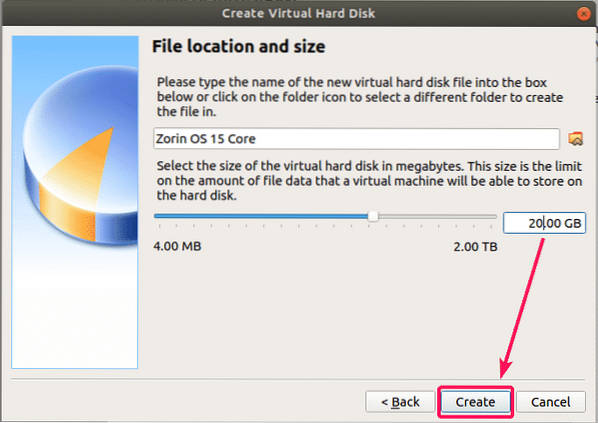
Требало би створити нову виртуелну машину.
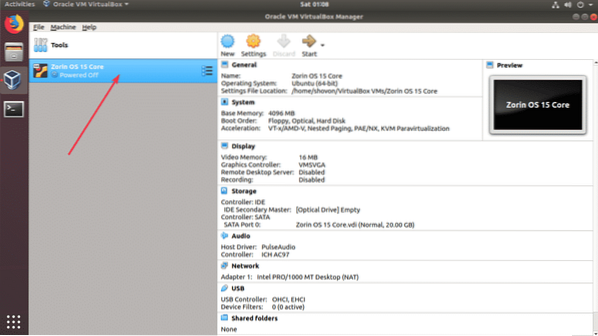
Сада морате да прикачите Зорин ОС 15 ИСО слику коју сте управо преузели на виртуелни оптички погон виртуелне машине. Да бисте то урадили, изаберите виртуелну машину коју сте управо креирали и кликните на Подешавања.
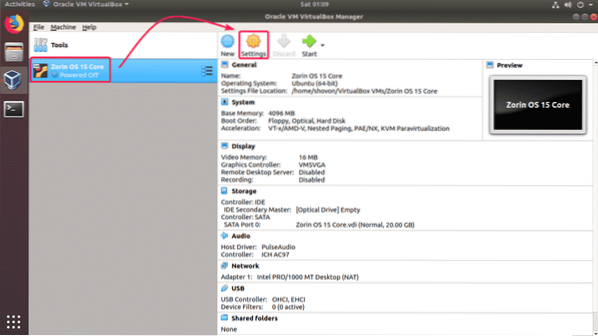
Сада, из Складиште кликните на Празно и кликните на Изаберите датотеку виртуелног оптичког диска .. из падајућег менија ЦД-а.
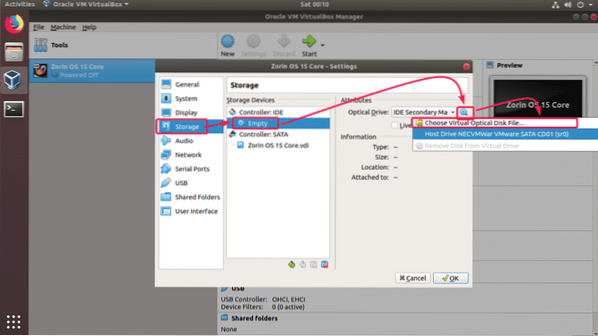
Сада изаберите датотеку Зорин ОС 15 ИСО коју сте управо преузели и кликните на Отвори.
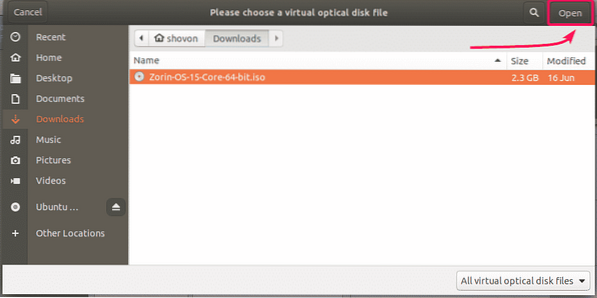
Сада кликните на У реду.
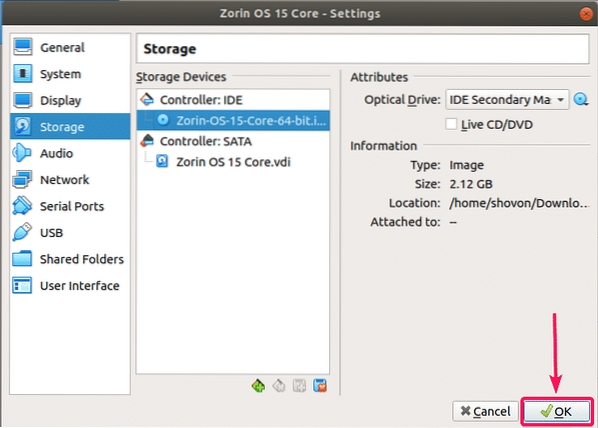
Инсталирање Зорин ОС 15:
Сада сте спремни за инсталирање Зорин ОС 15. Да бисте инсталирали Зорин ОС 15 на виртуелну машину, изаберите виртуелну машину и кликните на Почетак.

Сада одаберите Покушајте или инсталирајте Зорин ОС из менија за покретање.
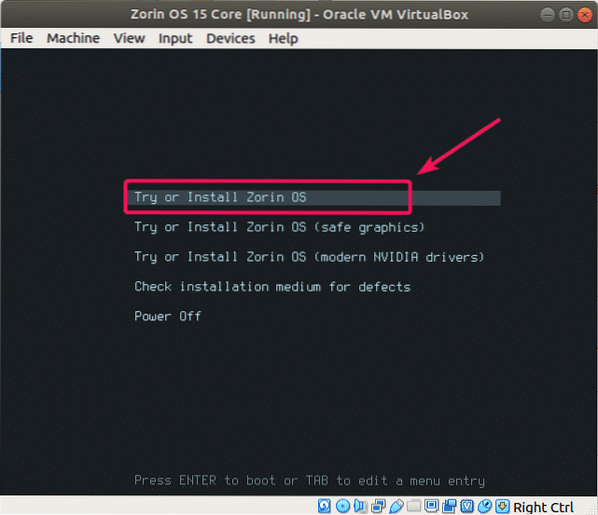
Сада кликните на Инсталирајте Зорин ОС од инсталатера.
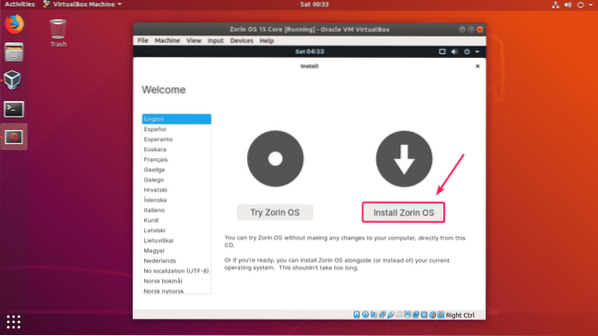
Сада изаберите распоред тастатуре и кликните на Настави.
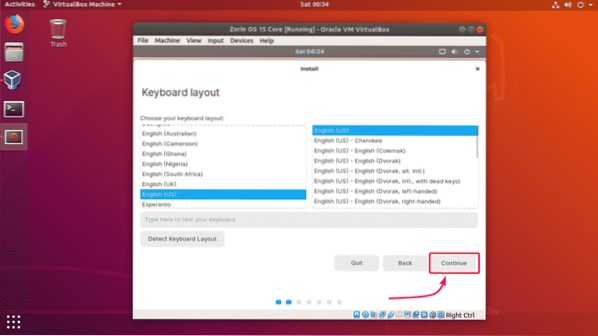
Сада кликните на Настави.
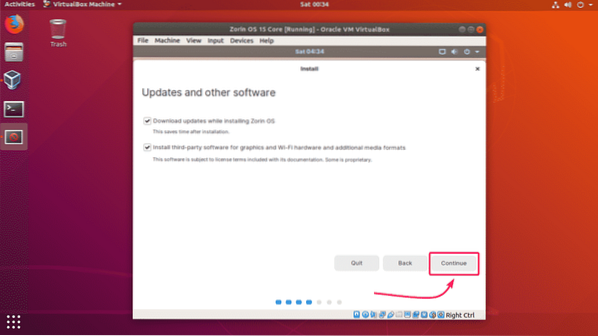
Како је реч о виртуелној машини, можемо само избрисати читав виртуелни чврсти диск и тамо инсталирати Зорин ОС. Да бисте то урадили, изаберите Избришите диск и инсталирајте Зорин ОС и кликните на Инсталирајте одмах.
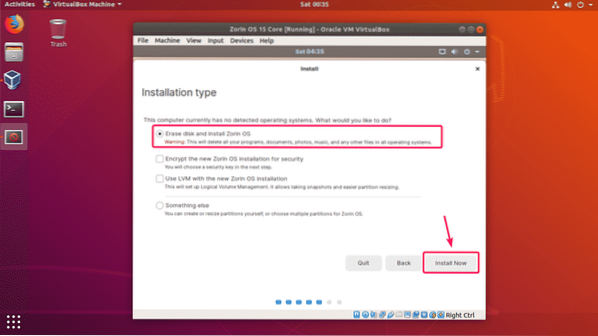
Сада кликните на Настави.
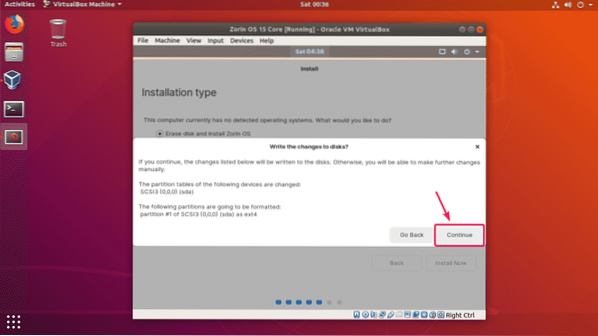
Сада одаберите своју локацију и кликните на Настави.
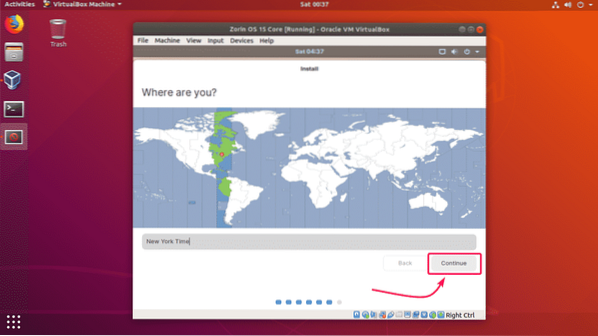
Сада укуцајте своје личне податке и кликните на Настави.
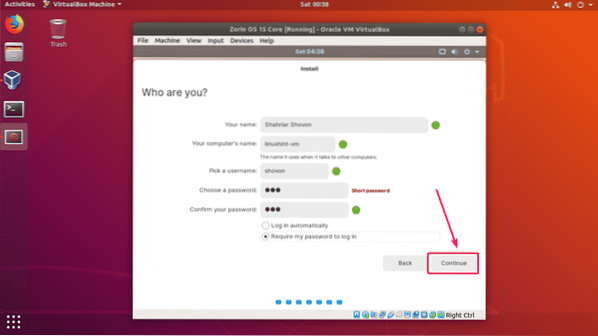
Зорин ОС 15 би требало да почне да се инсталира. Може потрајати неко време да се заврши.
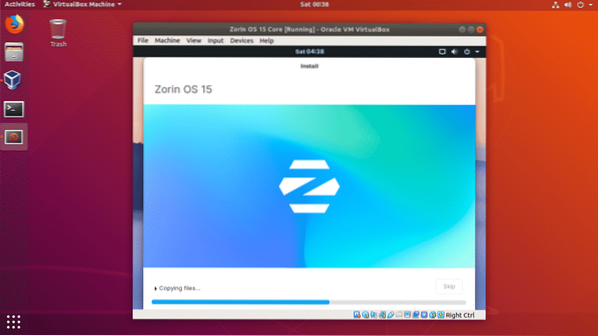
Једном када је Зорин ОС 15 инсталиран, кликните на Рестарт сада.
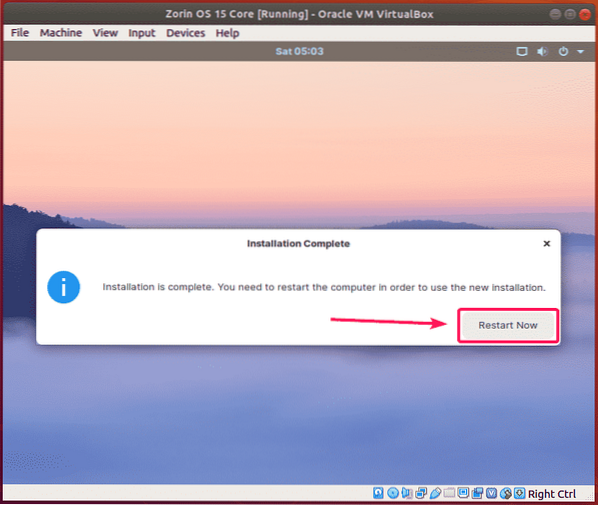
Зорин ОС 15 би требало да се покрене са виртуелног чврстог диска. Сада бисте могли да се пријавите користећи лозинку коју сте навели током инсталације Зорин ОС 15.
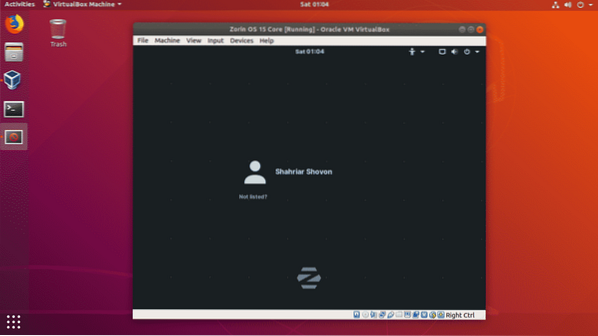
Када се пријавите, уживајте у Зорин ОС 15.
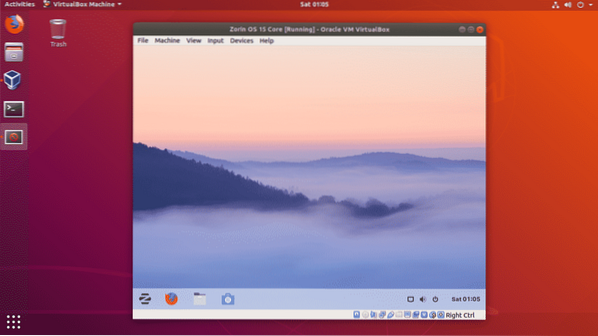
Дакле, тако инсталирате Зорин ОС 15 на ВиртуалБок. Хвала што сте прочитали овај чланак.
 Phenquestions
Phenquestions


